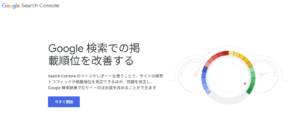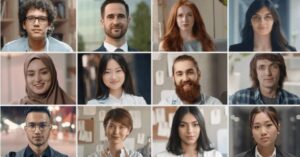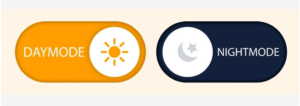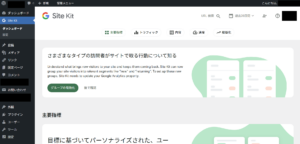どちらも必須なので必ず学びましょう。
本記事の信頼性
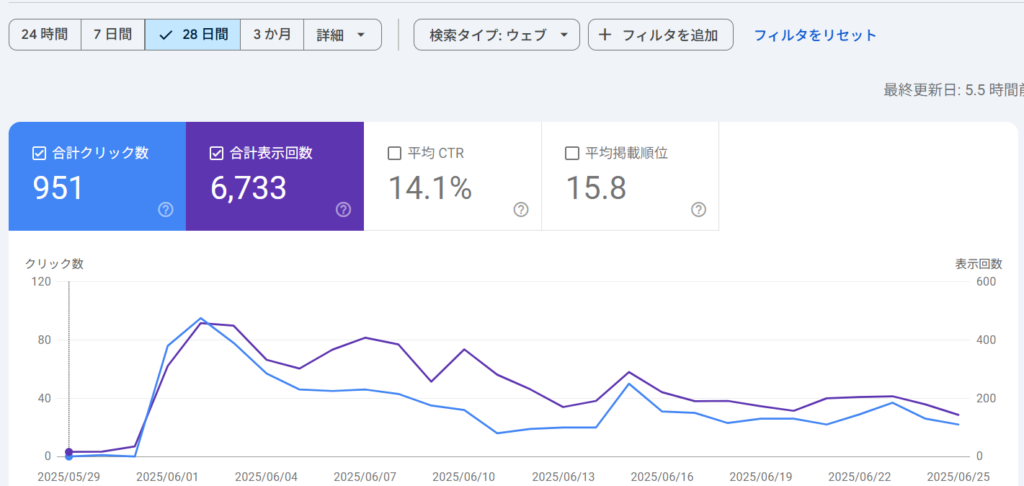
当記事の執筆者は2025.04.19にサイトを開設して2か月ほどでpv6000とクリック数を900達成しています。
グラフを見ればわかりますがSEOを分析することでドメインパワーの弱い時期でも急激にグラフを伸ばすことも可能なので諦めずにがんばりましょう。
WordPressブログで画像にリンクを張る方法
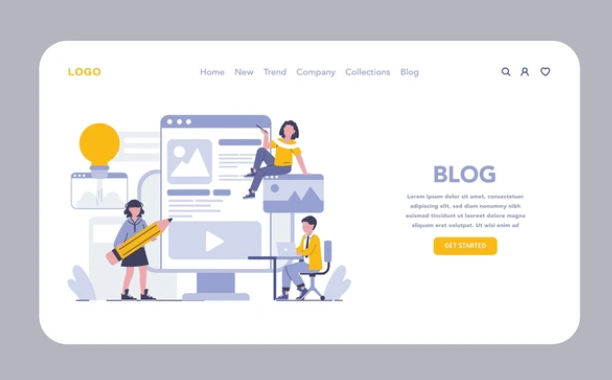
まずこのように画像を選びます。使っても問題ない画像を選びましょう。
今回のは例ですのでこの画像に意味はありません。
注意点としましては最新のブロックエディタと旧タイプのブロックエディタを使っている記事がありますが、
新参ブロガーは必ず最新ブロックエディタの方を参考にしてください。
今ブログを始めた新参ブロガーのタイプはもれなく最新版のブロックエディタとなっております。
旧式タイプのブロックエディタを使った解説が存在している理由は仕様が変わっているのにろくに更新もせずに放置しているからそうなります。
なのでご自身のブロックエディタと画面が異なるようになります。参考にしているサイトの画面とご自身のモニターに映る画面が異なるとまったく参考になりませんよね、わかります。
なので当サイトではそういったことがないように配慮しておりますのでご安心を。
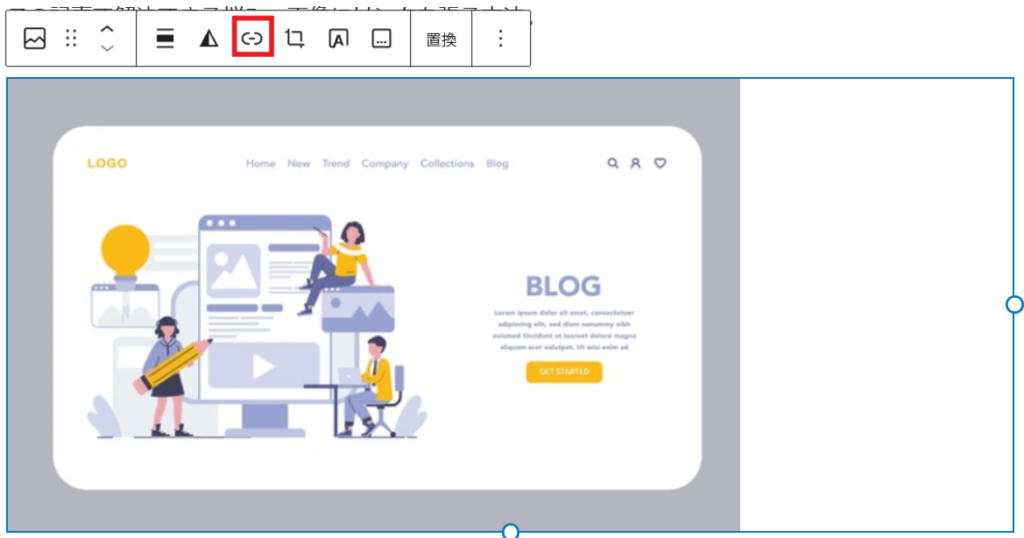
まずは画像を選択して画像のブロックをクリックします。するとこの画像のように画像上部に様々なアイコンが出てきます。そこで赤いカッコで囲っているリンクのアイコンをクリックしましょう。
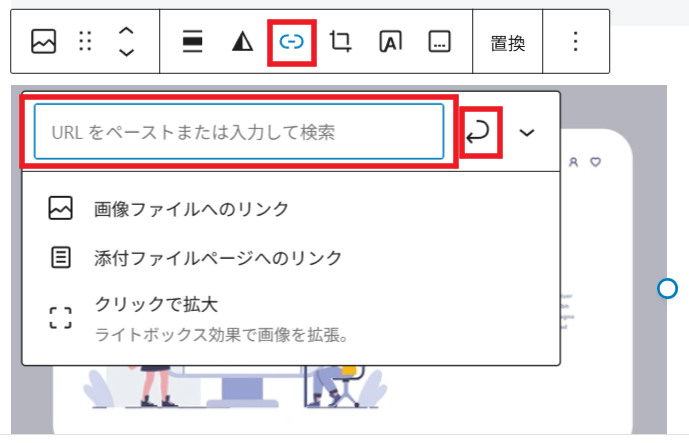
リンクを押すとこのように画像にURLを入力する項目が出てきますので、入力したいURLをここに入力しましょう。入力し終えたらEnterを押す、あるいは画像にある矢印の部分をクリックすること完了です。
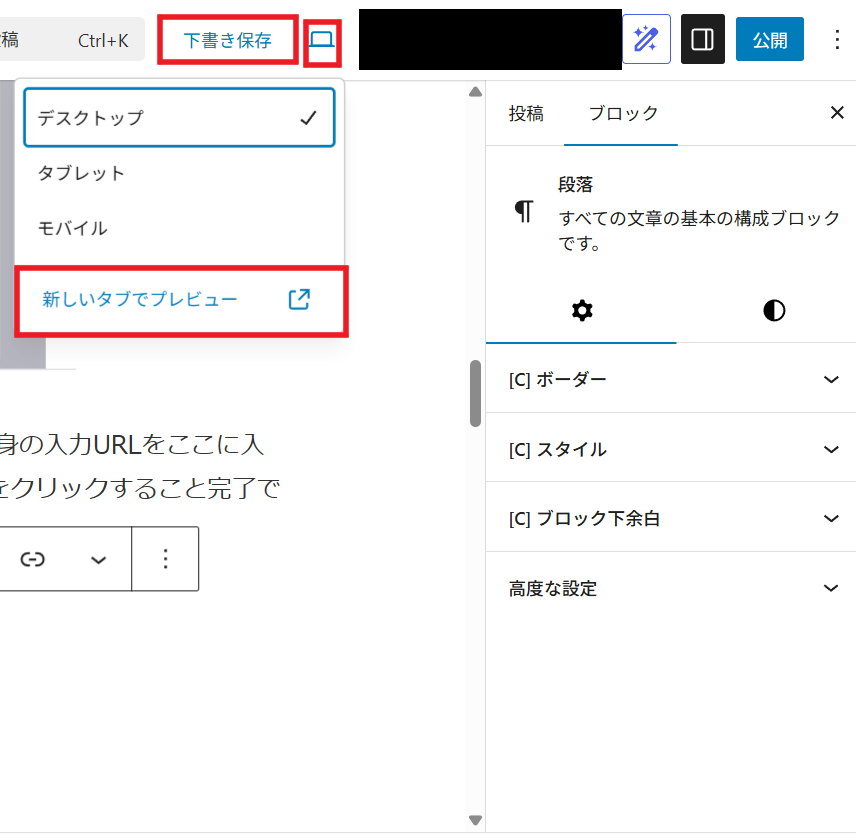
ブロックエディタの画面ではリンクが機能しませんので画面右にある下書き保存をクリックして一度記事を保存します。
それから下書き保存のすぐ横にある表示アイコンを押します。
すると画像のように新しいタブでプレビューという表示がありますのでそれをクリックしましょう。新しいタブで開いたプレビューで画像にリンクが貼れていたら成功です。
画像にリンクが貼れていない場合はURLなどを見返してみましょう。
リンクは一文字でも間違っていたら機能しません。リンクはネット上での住所の部分に当たります。
なので1文字だけ間違ってるだけで何も機能しないようになります。なので注意しましょう。
文字にリンクを張る方法
画像にリンクを張る方法を分かったなら文字にもリンクを張ってみたくなりますよね。
実は文字にリンクを張るのも簡単です。
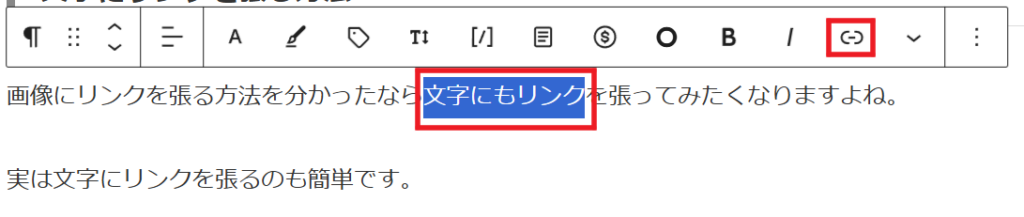
先ほどの画像にリンクを張るのと同じ要領で可能です。文字の場合は範囲も指定が出来ます。
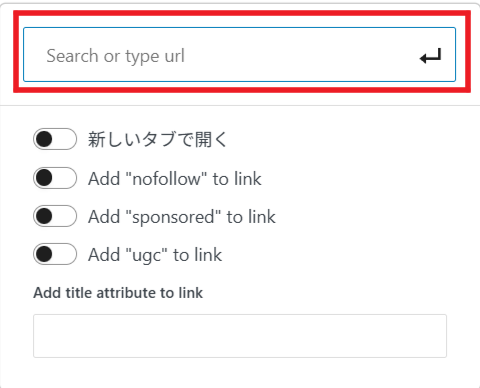
リンクを押すと画像のようなURLを入力する画面が出てきますので設定したいURLを入力しましょう。
文字によるリンクと画像によるリンクは使い分けることも大切ですので有効活用してください。
WordPressブログで画像を拡大表示させる方法。
よくサイトなどでクリックすることで拡大表示される画像を見ますよね、実はその設定も簡単に出来ます。
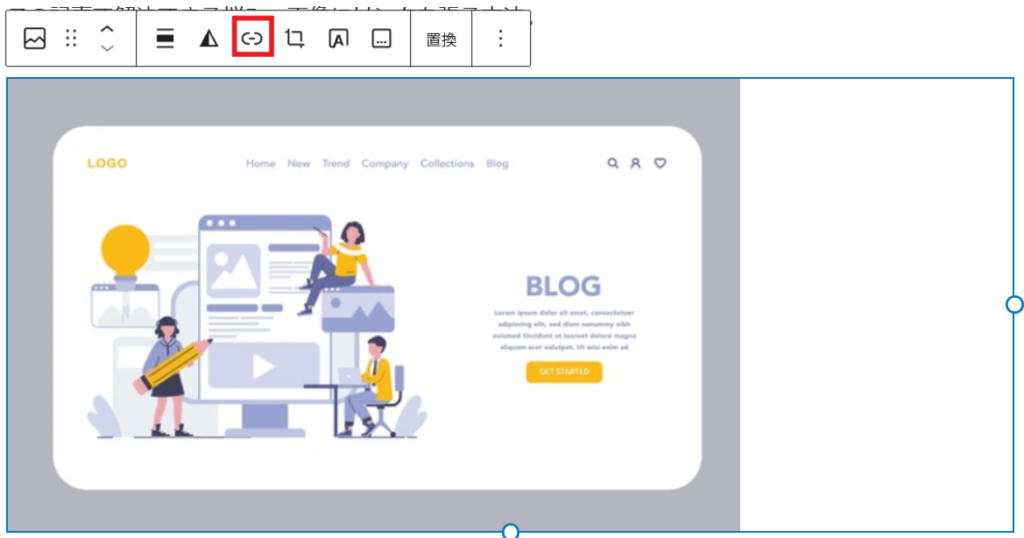
画像の赤い枠で囲っているリンクというアイコンをクリックしましょう。
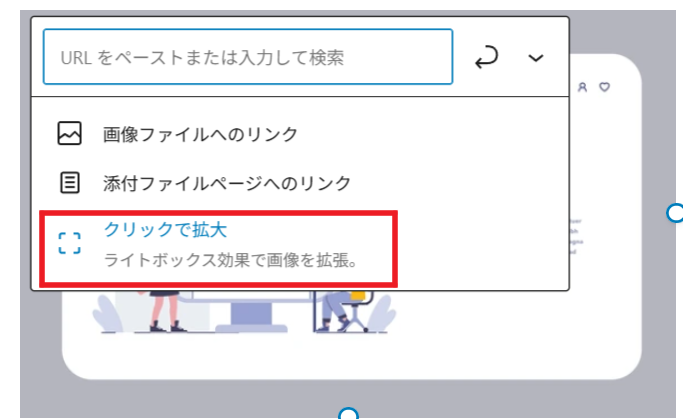
クリックで拡大という表示がありますのでこれをクリックすれば拡大表示が出来る様になります!
ブロックエディタの画面では拡大出来ないので下書き保存をしてからプレビューで確認しましょうね。
リンクというアイコン内にあるので初心者の方は探すのに苦労したかと思われます。